本文主要是介绍从0开始linux(2)——热键、如何查阅手册,希望对大家解决编程问题提供一定的参考价值,需要的开发者们随着小编来一起学习吧!
欢迎来到博主的专栏——从0开始linux
博主ID:代码小豪
博主使用的linux发行版:CentOS 7.6
文章目录
- 热键
- [Tab]热键
- Ctrl +c
- shift+[pageup]和[pagedown]
- 查阅手册
- \-\-help
- 在线手册man
- info手册
热键
我们的命令行模式中存在很多的组合热键,这些按键可以辅助我们更好的使用linux命令行。这里我们先来介绍几个常用的组合热键
- [Tab]
- ctrl+c
- shift+[pageup]和[pagedown]
[Tab]热键
[Tab]热键的主要功能命令补全和文件补齐。其作用是避免我们打错命令和文件名。在不同的场景下使用[Tab]会有不同的作用。
如果我们想要执行某个命令,缺忘记了这个命令怎么写,只是依稀记得这个命令的头几个字母,那么我们可以用[Tab]热键补齐这个命令。
比如我们想用who查看当前登录linux系统的用户有谁。但是只记得这个指令是w开头的。我们在命令行中输入w,并且连续按两次[Tab]
w[tab][Tab]

所有的以w开头的命令都会被显示出来,这样我们就能查看到我们被我们遗忘的命令。
这是[Tab]热键在命令当中的作用,我们还能将[Tab]热键作用在文件上
比如我们想访问某个目录,但是遗忘了这个目录的文件名,但是好在我们记住了这个目录的路径。我们可以在输入的路径后面连续按下两次[Tab]完成文件名的补齐。
比如使用ls -al查看这个目录的信息。我们输入路径后连续按下两次[tab]
ls -al [path][tab][tab]
[path]是想要查看的路径

在/root/test/路径下的所有文件都被显示。这样就方便我们选择想要执行这个命令的文件名。
实际上[Tab]还有一个作用,在某些命令的后面使用[Tab]按键。可以实现选项\参数补齐的作用。
比如我们现在知道了在/root/test/的路径下有一个dir1.我们想让dir1成为命令ls -al的参数。我们输入一个[Tab]可以补齐参数。
ls -al [parameter][Tab]

可以发现linux系统为我们补齐了这个参数/root/test/dir1
- 在命令后面按下两次[Tab],则为命令补齐
- 在文件名后面按下两次[Tab],则为文件补齐
- 在选项\参数后面按下一次[Tab],则是完成选项\参数的补齐
Ctrl +c
Ctrl+c(接下来用^c代替),并不是和windows中一样是复制功能。
在linux当中,如果你想让当前执行的命令或者程序停掉,那么输入^c,这是终止程序或者命令的热键。
比如,如果你输入了错误的命令,并且系统在开始的运行这个命令时。此时,你若按下^C,那么这个命令就被终止了。
比如输入:
tree /
#如果你没有下载tree命令的相关软件,是不能执行这条指令的.
#输入yum install -y tree完成指令的下载
这条命令的作用是显示根目录下的所有文件(这是非常多的),因此执行完这个命令需要一段时间,如果我们输入^C,可以立刻中断这个操作。系统就不会再继续执行。

命令行显示 ^C,说明这个命令被终止了。
shift+[pageup]和[pagedown]
执行某些命令时,该命令的输出信息可能非常长,甚至会出现超出整个屏幕的情况,所以当你想要查看前面的输出信息时,可以使用shift+[pageup]来向前翻页,也可以使用shift+[pagedown]来向后翻页。
- == shift+[pageup]——向前翻页==
- shift+[pagedown]——向后翻页
查阅手册
我们都知道linux的命令很多,但是具体有多少个呢?还记不记得[Tab]热键。我们不输入任何命令,直接在命令行中输入两次[Tab],可以显示linux的所有命令。
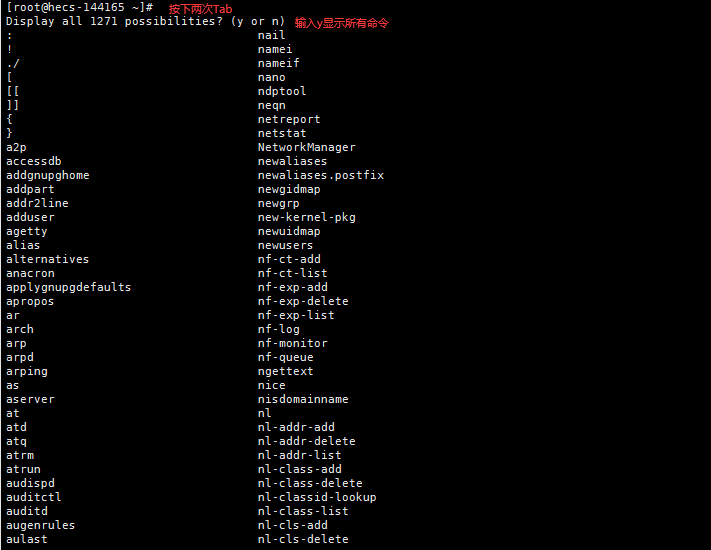
我的linux系统告诉我,它一共有1271个命令,随着我们下载的软件变多,指令可能会越来越多。
1000多个命令,还要熟悉这些命令相应的作用、选项、以及参数。想想都是非常难的一件事情。想想就算背1000多个单词,都是一件非常头疼的事情。
那么要不要背命令呢?我的观点是不需要背,但是要记忆那些常用的命令。如果我们忘记了一些命令的用法该怎么办呢?好在linux的命令在开发的时候。都会将这些命令的基本用法和选项、参数写在手册当中。
我们有三种查看命名用法的方式,分别是
- --help
- man
- info
--help
--help是一个命令的选项(基本上所有的命令都有这个选项),这个选项的作用是介绍该命令的基本用法以及可选选项和参数
command --help
比如我们想要了解ls的基本用法,可以在命令行中输入:ls --help

然后会输出ls指令的使用手册。我将这个手册复制粘贴了过来,并且加了注释。
Usage: ls [OPTION]... [FILE]...##这是基本语法
List information about the FILEs (the current directory by default).
##ls的主要作用
Sort entries alphabetically if none of -cftuvSUX nor --sort is specified.
##这里说明ls的可用选项和选项的作用
Mandatory arguments to long options are mandatory for short options too.-a, --all do not ignore entries starting with .-A, --almost-all do not list implied . and ..--author with -l, print the author of each file-b, --escape print C-style escapes for nongraphic
##省略一大段文本
SIZE is an integer and optional unit (example: 10M is 10*1024*1024). Units
are K, M, G, T, P, E, Z, Y (powers of 1024) or KB, MB, ... (powers of 1000).Using color to distinguish file types is disabled both by default and
with --color=never. With --color=auto, ls emits color codes only when
standard output is connected to a terminal. The LS_COLORS environment
variable can change the settings. Use the dircolors command to set it.Exit status:0 if OK,1 if minor problems (e.g., cannot access subdirectory),2 if serious trouble (e.g., cannot access command-line argument).GNU coreutils online help: <http://www.gnu.org/software/coreutils/>
For complete documentation, run: info coreutils 'ls invocation'在线手册man
--help的主要作用是做一个简单的使用说明,如果我们想要看更加详细的内容,可以去linux的在线手册。这个man是manual(操作说明)的缩写,只要输入:man ls就会有说明出现在你的眼前。
当然了,man命令是需要下载的,输入
yum install -y man
我们尝试查看一下ls的在线手册。
man ls
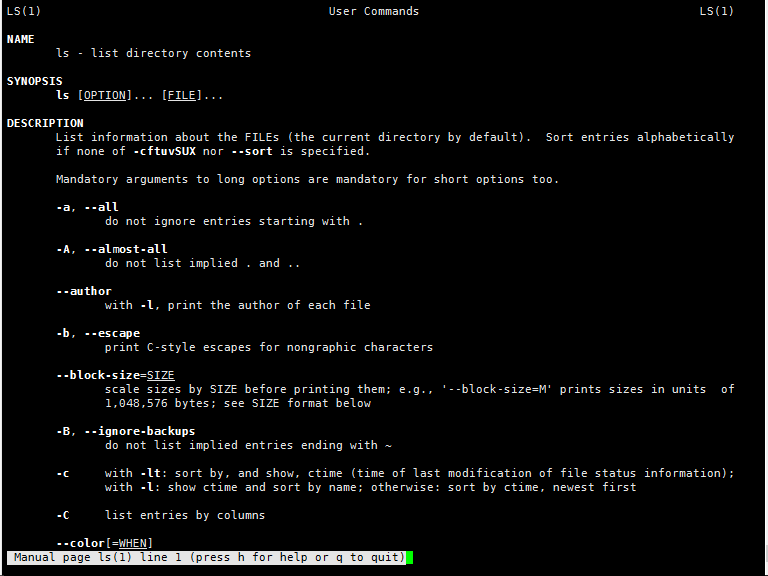
我们会跳转到linux的在线手册,按下[pagedown]可以查看下面的内容,[pageup]可以查看上面的内容。(注意不是shift+[pagedonw][pageup])。
我们还以用man man来查看man的详细说明。是不是有点套娃的感觉呢?
在手册当中,我们可以使用以下按键来对手册进行操作
| 按键或指令 | 执行的操作 |
|---|---|
| space | 向下翻一页 |
| pagedown | 向下翻一页 |
| pageup | 向上翻一页 |
| /sring | 查找手册当中的关键字 |
| q | 退出手册 |
info手册
info手册和man手册的用途差不多,都是查询一些指令或者操作。但是info会有一些超链接跳转到不同页面中。换句话说,man更像是一个指南,而info更像在逛论坛。
比如使用info info,我们可以查看info的使用手册,在info页面当中,我们是存在一个光标的,我们可以使用这个光比可以访问其他页面。
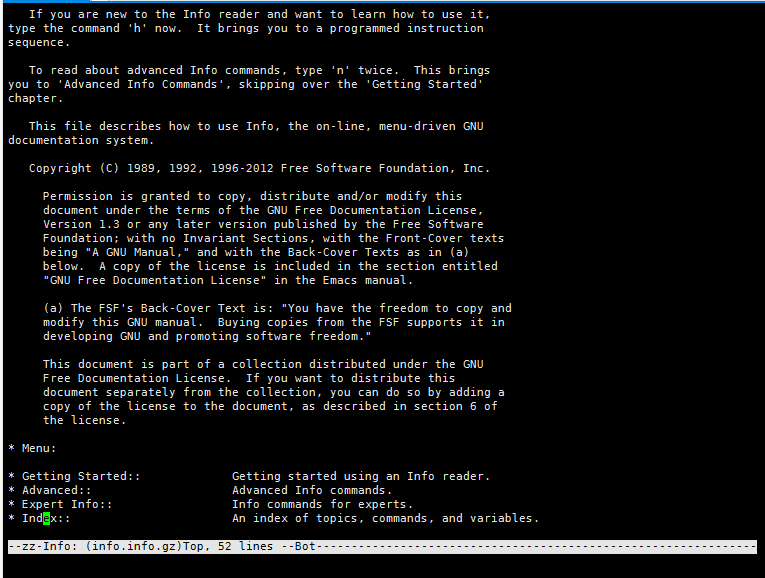
相信你也看到那个menu了吧,我们移动光标到 *或者是*对应的文字上,按下enter,可以前往相关的小节。
我们也可以按下[Tab]键,这样光标会跳转到最近的节点。(节点就是带有*的文字,这种就是info手册超链接)
我们将光标移动到index处,按下enter,可以发现我们跳转到了index界面
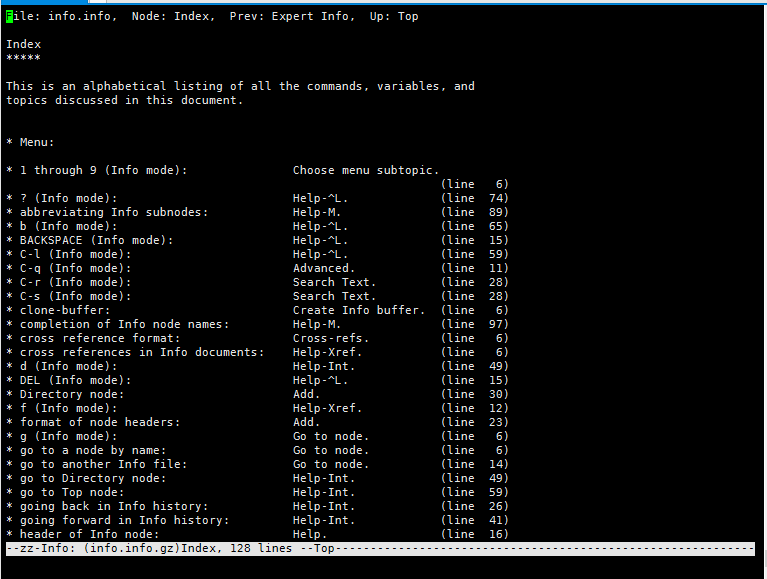
| 按键 | 操作 |
|---|---|
| space | 向下翻一页 |
| pagedown | 向下翻一页 |
| pageup | 向上翻一页 |
| Tab | 在节点之间移动 |
| enter | 当光标移动到节点时,进入该节点 |
| b | 移动光标到info页面的起点 |
| e | 来到info页面的末尾 |
| n | 前往下一个节点 |
| p | 回到上一个节点 |
| q | 关闭info手册 |
总结:
学会查阅linux的在线手册是非常重要的,这为我们学习linux节省了不少的时间(相比与逛网上的论坛)。
这篇关于从0开始linux(2)——热键、如何查阅手册的文章就介绍到这儿,希望我们推荐的文章对编程师们有所帮助!









